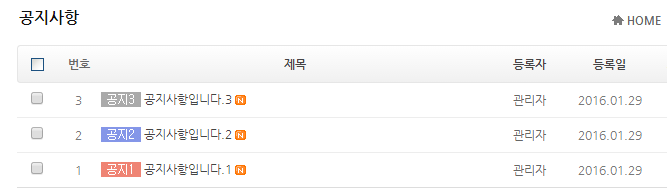[분류항목에 이미지 넣는 방법]
1. 관리자페이지 > 게시판관리 > 게시판만들기 > 분류항목을 생성합니다.
[생성]을 클릭하면 자동으로 분류항목이 생성됩니다.
* 분류-1 ~ 분류-6 사이에 원하시는 영역에 분류항목을 생성할 수 있습니다.
분류-1에 항목을 생성할 경우에는 메뉴에 노출이되므로 주의하시길 바랍니다.
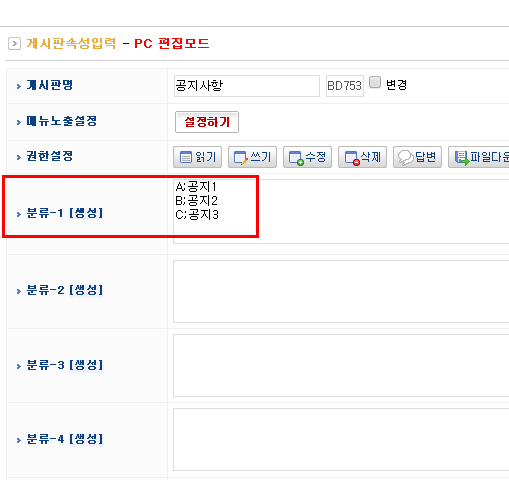
2. 해당게시판으로 이동 후 > 페이지편집 > 임포트변경 > category_1 > 수정 선택
임포트 변경하는 방법 : http://bos.kr/kwa-manual_v-1582

3. 분류항목을 분류-1 이외에 생성했을 경우에는 게시물항목에서 해당하는 분류를 선택해야합니다.
필드명이 변경이 되는 것을 확인할 수 있습니다.
예) 분류-3에 항목생성 > 게시물항목에서 분류3으로 선택 > category_3으로 변경됨
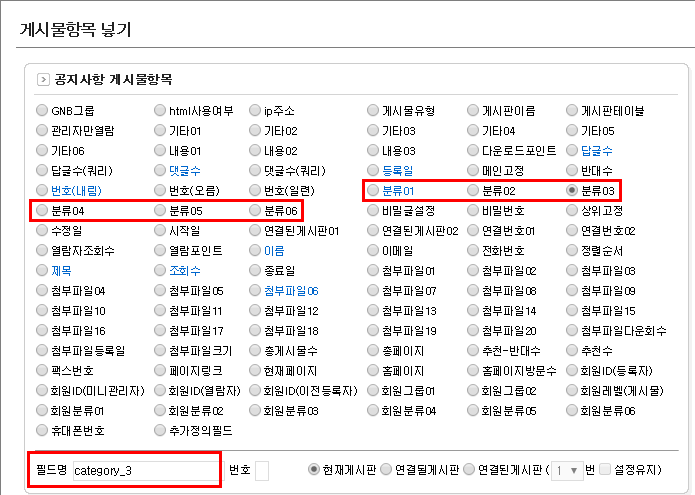
4. 출력속성정의 부분에 사용자정의 체크 후 문자열(HTML가능) 입력상자에
<img src="images/img_{AV_category_1}.jpg"> 를 입력해줍니다.
AV_category_1 에서 category_1은 해당 게시판 필드명 입니다.
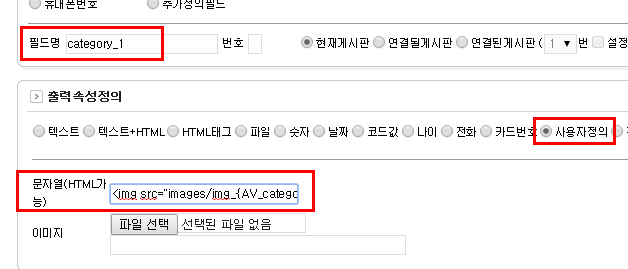
5. 분류에 텍스트 대신 들어갈 이미지 갯수만큼 파일을 만들어줍니다.
img_ 뒤에는 분류에서 이름을 정한대로 넣어줘야합니다.
예) A;공지1, B;공지2, C;공지3 -> img_A, img_B, img_C
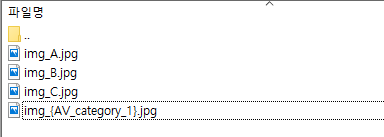
5-1. img_{AV_category_1}.jpg 이미지 파일은 페이지편집 화면에서 엑박을 이미지로 보여줍니다.
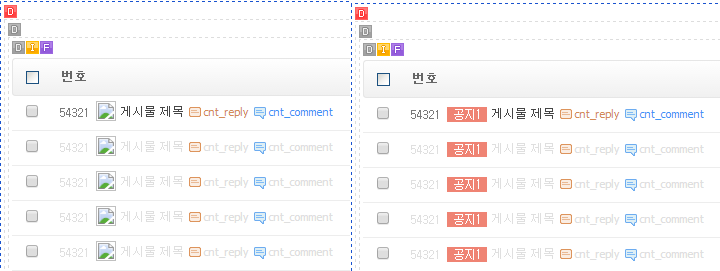
6. www > images 경로에 만든 이미지를 업로드해줍니다.
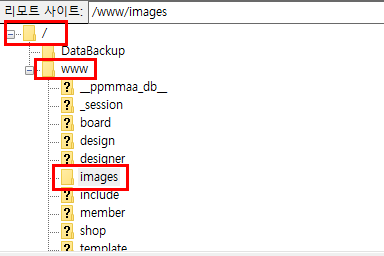
7. 다음과 같이 페이지편집 창에서도 이미지로 변한 모습을 확인 할 수 있습니다.
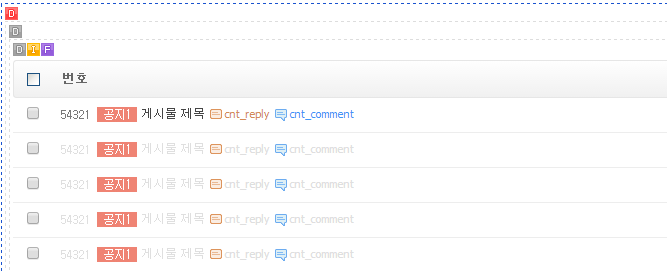
8. 게시판에서 분류항목이 텍스트 대신 업로드 한 이미지로 나오는 모습을 확인 할 수 있습니다.